Настройка
Как настроить Apple Pay на iPhone 7,6,8 ? Чтобы совершить платеж, используя устройство с iOS, оформите привязку. Для этого используют два способа. Первый случай – когда настройка ведется через сервис интернет-банка. Поясним на примере Сбербанка.
- Входим в Сбербанк Онлайн.
- Выбираем необходимую карту.
- Следующий шаг – нажимаем «Подключить на iPhone».
- Проверяем статус выбранной карточки – он всегда меняется.

Второй метод – посредством приложения Wallet. Когда откроете программу, нажмите на плюс.
Если карточка привязана к учетной записи iTunes, то у владельца смартфона запросят код проверки, его необходимо будет ввести.
Если сделать это нельзя – выберите строку «Добавить другую». В такой ситуации потребуется задействовать камеру смартфона, чтобы передать информацию по карте, которая должна быть у вас на руках в момент активации.
Также можно использовать iPad или Watch. Отметим безопасность этой технологии – данные не сохраняются на устройстве. Когда проходит платеж – никакая конфиденциальная информация не передается. Компания Apple гарантирует сохранность средств.
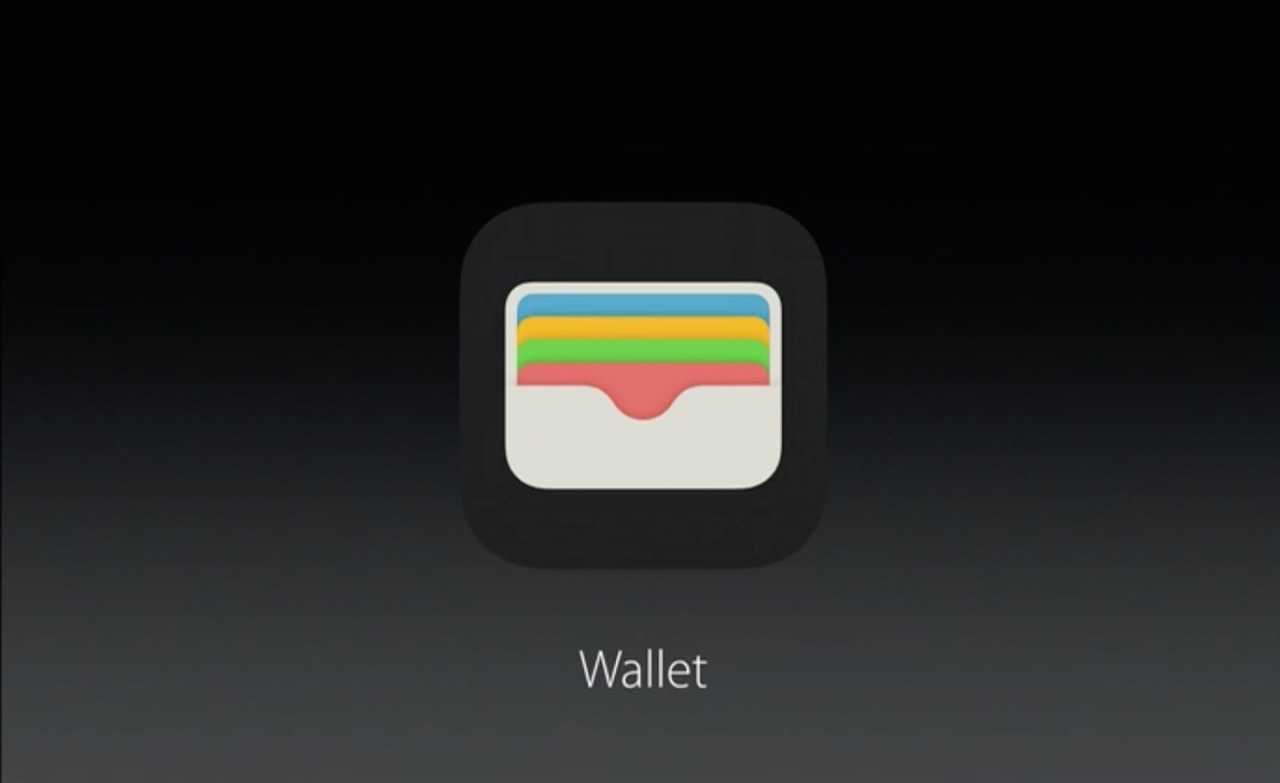
Инструкция по настройке NFC
После того как NFC модуль установлен производителем в iPhone, каких-либо дополнительных действий для его включения не требуется. Однако, необходимо выполнить ряд шагов для проверки работоспособности и активации функции NFC в iPhone.
Как включить модуль NFC
Чтобы воспользоваться модулем NFC на iPhone, необходимо соответствующим образом настроить Apple Pay. С этой целью следует:
- открыть приложение Wallet;
- коснуться иконки с изображением плюса в правом верхнем углу экрана. Этим действием пользователь сообщает о намерении добавить новую банковскую карту;
- в новом окне нажать кнопку «Дальше»;
- с помощью автоматически включившейся камеры сфотографировать карту так, чтобы был четко виден ее номер;
- в следующем окне указать свои имя и фамилию, а также проверить правильность номера карты. Нажать «Далее»;
- в открывшемся окне заполнить поля со сроком действия карты и CVV-кодом (трехзначным номером, который можно найти на обратной стороне карты). Щелкнуть «Далее»;
- дождаться результатов проверки карты. Если при вводе данных ошибок допущено не было, карта привязывается к iPhone (если это карта Сбербанка, на ваш номер придет подтверждающий код, который нужно будет ввести в соответствующей графе).
После привязки карты можно проверить работоспособность NFC. Сделать это достаточно просто: достаточно зайти в любой магазин на территории России, принимающий банковские карты. Нужно сообщить кассиру, что вы намерены выполнить безналичную оплату, чтобы он активировал терминал. Далее вы запускаете Apple Pay одним из способов:
- Двойным нажатием кнопки «Домой». В этом случае после запуска Apple Pay потребуется подтверждение транзакции кодом-паролем, отпечатком пальца или опцией распознавания лица.
- С помощью приложения Wallet. Пользователь при этом должен коснуться изображения банковской карты, которой он намерен рассчитаться, и подтвердить транзакцию через Touch ID, Face ID или код-пароль.
После того, как на экране появится предложение поднести телефон к терминалу, нужно приложить iPhone к аппарату. Сигналом о том, что оплата прошла успешно будет характерный звук, издаваемый терминалом. Таким образом, вы убедитесь, что технология NFC функционирует на вашем iPhone исправно.
Если платеж не проходит
Если после того, как вы включили NFC на iPhone, платеж не проходит, причиной этому могут быть:
- неисправности в терминале. Чтобы убедиться, что дело не в смартфоне, можно повторить попытку на другом терминале;
- помехи, создаваемые аксессуарами. Если на вашем iPhone используются слишком плотный чехол или магнитный держатель, то эти принадлежности могут мешать прохождению сигнала;
- проблемы с ОС. Можно попробовать перезагрузить устройство и выполнить повторную оплату;
- ошибка при подключении карты. Банковская карта могла не привязаться к смартфону. В этом случае нужно удалить её из приложения Wallet, после чего выполнить повторную привязку;
- проблемы с прошивкой. Если все вышеперечисленные шаги не принесли результата, может потребоваться полная перепрошивка iPhone, которая выполняется с помощью программы iTunes;
- выход из строя NFC-чипа.
Как отключить модуль NFC
Отключить NFC в iPhone можно одним из двух способов:
- Удалить из приложения Wallet сведения о банковских картах и счетах.
- Извлечь чип из мобильного устройства. Для этого потребуется открутить два болта возле кабельного разъема, снять экран и плату, под которыми можно будет увидеть квадратный модуль черного цвета. Чип нужно аккуратно извлечь, после чего собрать устройство в обратном порядке.
Источник
Сравнительная таблица Apple Watch с модулем НФС
| Apple Watch Series 1 38 мм | Apple Watch Series 2 38 мм | Apple Watch Series 3 42 мм | Apple Watch Series 4 44 мм | |
| Процессор | Apple S1 CPU 520 MHz Cortex A7 GPU^ PowerVR | Apple S2 2*CPU 520 MHzGPU^ PowerVR | Apple S3 2*CPU 768 MHzGPU^ PowerVR | Apple S4 2*CPU 768 MHzGPU^ PowerVR |
| Память | 512MB LPDDR3 RAM / 8GB NAND | 512MB LPDDR3 RAM / 8GB NAND | 512MB LPDDR3 RAM / 8GB NAND | 512MB LPDDR3 RAM / 16GB NAND |
| Дисплей | 1.32″ 272×340 OLED 450 нит яркость | 1.32″ 272×340 OLED 1000 нит яркость | 1,73″ 368×448 пикселей | 1,65″ 312×390 пикселей |
| Размер и масса | 38.6×33.3×10.5мм 25/40/55г | 38.6×33.3×11.4мм 28.2/41.9/39.6г | Площадь экрана 740 мм² Толщина 11,4 мм | Площадь экрана 977 мм² Толщина 10,7 мм |
| Влагозащищенность | IP 67 – защита от брызг | Примерно до 50м.под водой | Примерно до 50м.под водой | Примерно до 50м.под водой |
| Аккумулятор | 0.78Whr или 205 mAh | 1.03Whr или 273 mAh | Встроен аккумулятор. 18 ч. работы (литий‑ионный) | Встроен аккумулятор 18 ч. работы (литий‑ионный) |
| Беспроводные соединения | Wi-Fi 2.4GHz 802.11 b/g/n + Bluetooth 4.0 | Wi-Fi 2.4GHz 802.11 b/g/n + Bluetooth 4.0, GPS | Wi‑Fi802.11b/g/n, 2,4 ГГц Bluetooth 5.0 | Wi‑Fi802.11b/g/n, 2,4 ГГц Bluetooth 4.2 |
Как включить?
Включить NFC на iPhone 6 довольно легко. В целом процедура не сложная и выполняется на всех устройствах аналогично, что удобно.
Настройка проходит в несколько этапов:
- Загрузите приложение «Apple Pay» из «App Store».
- Если не найдете в предустановленных в системе, то скачайте «Wallet» тоже из App Store. Wallet – это хранилище всех введенных платежных карт, билетов, купонов и дисконтных карт.
- Внесите реквизиты банковской карты для задействования ее в качестве оплаты.
После установки обеих приложений:
- Откройте приложение Apple Pay и внесите собственные данные.
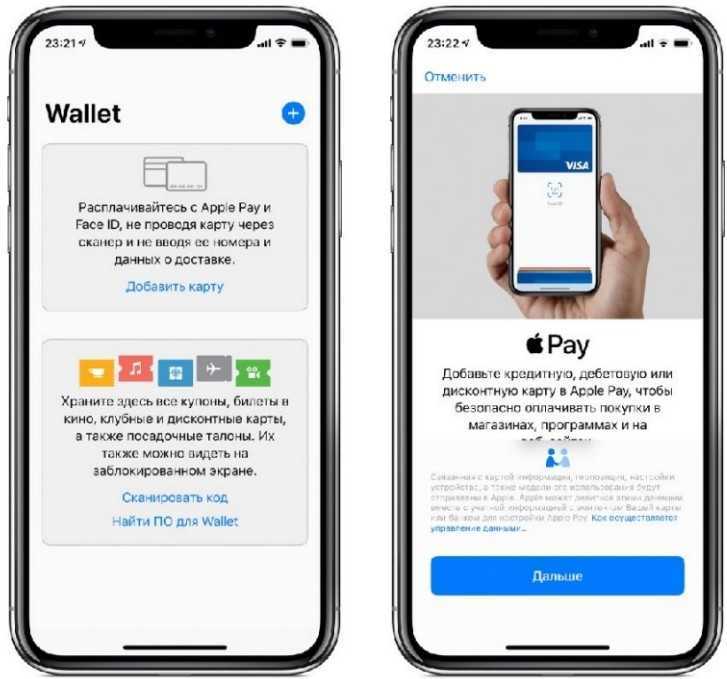
- Перейдите в Wallet и разрешите этому ПО доступ к Apple Pay.
- Откройте Wallet и выберите строку «Добавить способ оплаты».
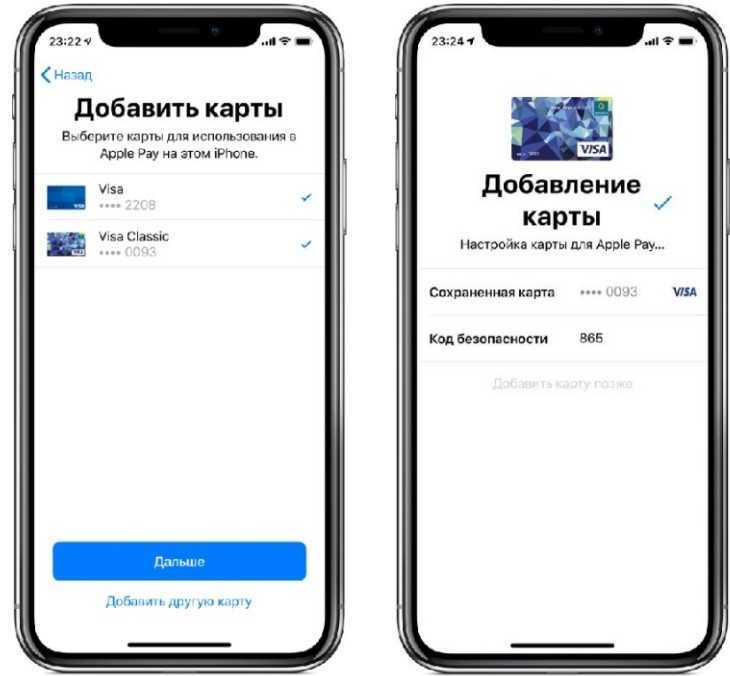
- В специальное окно на экране поднесите карту, чтобы камера захватила ее номер. Если не выходит, то можно все данные ввести вручную: номер, CVV2-код, месяц и год окончания.

- Привязка подтверждается путем ввода кода, который приходит в виде SMS для прохождения верификации на финансовый номер телефона.
- Активируйте Face ID или сканер отпечатка пальца. Это обязательная мера для безопасной работы Apple Pay. Без этого невозможно будет рассчитаться NFC на iPhone.
- После настройки, в приложении станет доступна карта на дисплее Айфона.
По аналогичной схеме можно подвязать все карты, которые вы будете использовать для оплаты через NFC в iPhone.
Как проверить NFC на IPhone
Нужно сказать, что не все производители софта обратили внимание, на новую аппаратную возможность, которая позволяет заработать на клиенте. Приложений очень мало, поэтому пользователям приходится обходиться Apple Pay и максимально упростить платежи, защитив данные банковских карт
Но есть и первопроходцы-разработчики даже в РФ, московский метрополитен запустил уже приложение транспортной карты. Эта функция работает отлично на всех терминалах.
Если имеется в наличии яблочный смартфон нужной модели, требуются некоторые установки и активация режима передачи данных, чтобы воспользоваться этими возможностями.
Итак, как проверить NFC на IPhone:
- провести онлайн-платеж на Apple Pay, выбрав опцию Wallet;
- попробовать сделать оплату в любом заведении быстрого питания, выбрав Apple Pay.
Дело в том, что на каждом устройстве имеется бесплатное приложение для проведения платежей. Там по умолчанию уже активирован NFC, дополнительные действия в установках для активации модуля обычно не нужны, но могут быть и исключения.
Включение NFC на айфоне
Разработчики популярных
телефонов предусмотрели автоматическое включение функции бесконтактной оплаты
платежей. Поэтому владельцу смартфона не требуется совершения дополнительных
действий. Однако, чтобы воспользоваться функционалом, необходимо настроить
приложение. Настройка Apple
Pay
осуществляется пошагово. Пользователю нужно:
- Зайти в приложение Wallet, которое присутствует в айфоне в
качестве стандартного; - Добавить банковскую карту, нажав на
специальный значок в правом верхнем уголке экрана; - При добавлении банковской карточки
ввести персональные данные носителя карты: Фамилию, имя, отчество, номер карты,
срок действия и код на обратной стороне. Возможно сканирование карты, тогда
владельцу смартфона не требуется внесения информации вручную; - После ввода данных дождаться проверки
банковской карты. Как только система подтвердить правильность данных и успешную
проверку, можно будет оплачивать товары и услуги бесконтактным способом.
Apple Watch с NFC
Компания apple снарядила NFC-чипами не только телефоны но и apple-watch, выйдя на новый уровень удобства клиентов. Оплата проезда, покупок, бронирование и последующий выкуп билетов с помощью часов многие люди нашли очень удобным.
Сама идея наручных часов с дополнительной функциональностью не нова, но встроенная в часы NFC антенну, на ряду с Bluetooth и Wi-Fi значительно расширила функциональность часов. Приведу пример, вы идете по улице и увидели плакат с рекламой фитнес центра, с помощью часов вы получаете визитку, дальше по геолокации находите место спортзала, расплачиваетесь за разовое посещение с помощью apple watch, встроенный фитнес трекер показывает хорошие результаты, и вы при выходе вы оформляете и оплачиваете себе абонемент на месяц, используя все это время только свои часы.
Apple Watch на Яндекс Маркете
Как проверить модуль NFC на iPhone без терминала
Технология работает не
на каждом телефоне. Такая ситуация может быть связана с различными причинами. В
некоторых случаях пользователю смартфона требуется проверить работоспособность
чипа. Существует несколько способов это сделать.
Проще всего
воспользоваться приложением Apple
Pay,
произведя с помощью него оплату. Для этого необходимо пойти в супермаркет, в
котором есть устройство, поддерживающее бесконтактную оплату. В случае списания
денег убеждаются, что NFC
на смартфоне исправно функционирует.
Далеко не всегда у
человека есть возможность или желание посетить магазин для проверки
бесконтактной оплаты. С помощью Apple
Pay
можно
оплачивать товары онлайн. Перейдя на определенный сайт и совершив покупку, необходимо
в списке выбрать оплату с помощью Apple Pay. Если списать денежные средства с
банковской карточки получилось, то модуль NFC работает успешно.
На некоторые модели
смартфонов производители наносят графическую информацию в виде специальной
метки.
Что делать, если не работает антенна NFC в iPhone
Принцип работы микросхемы делится на 2 типа:
- Пассивный вариант режима связи – микромодуль функционирует как антенна и затрачивает электроэнергию, питание получает из несущего поля, делая из смартфона ретранслятор.
- Активный – проводит обмен информацией между сторонним устройством и гаджетом, требует подключения к питанию.
В линейке айфонов антенна функционирует от независимого источника энергии, как и маяк GPS, что позволяет разыскивать даже заведомо выключенный телефон. Если на iPhone 7 не работает антенна NFC, то проблема может заключаться в заводском браке и требовать обращения в сервисный центр. Второй вариант неработоспособности – модели, выпущенные до 2014 года.
На новой и официальной аппаратуре (а не китайской версии Эпл) подобные поломки встречаются редко, чаще проблема обнаруживается после ремонтных работ или на самостоятельно восстановленных гаджетах. При ремонте про микросхему, соединение между платой и корпусом, забывают и функционал датчиков не работает.
Важно! В девайсе может полностью отсутствовать антенна или винты быть не до конца закрученными. В худшем случае произошло повреждение платы из-за слишком сильного зажима болтов
Без консультации специалистов сервисного центра проблему решить не удастся.
Как пользоваться функциями NFC в iPhone 5 серии?
Модуль ближней связи есть в таком устройстве как Apple Watch. Вы можете приобрести Apple Watch в дополнение к Айфону, и тогда сможете настроить платежи в системе Apple Pay, привязав свою банковскую карточку. Стало популярно использовать и Айфон и умные часы. И этой возможностью пользуются не только пользователи смартфонов пятой серии, но и владельцы более новых мобильных устройств, которые имеют собственный модуль NFC, ведь это удобно.
Какие часы подходят?
Для осуществления платежей с iPhone 5s прекрасно подходит первая серия Watch Series 1. Серия 3 – не подходит для iPhone 5s.

Бесконтактные платежи на iPhone 5 серии
Если же вы обладатель часов Apple Watch Series 1 и смартфона iPhone 5s, их надо настроить, чтобы платежи проходили:
- В настройках мобильного ищем раздел “мои часы”, включаем Wallet & Apple Pay.
- Открываем раздел банковских карт и вносим информацию своей карты.
- Настройка кода доступа.
- Сканируем карту.
- Ждем SMS с кодом, и вводим в соответствующее окно приложения.
- Осталась только проверка и подтверждение выполнения платежей – это уже делает банк, который выдал карточку.
Когда вы закончите процедуру прикрепления карточки, вы можете пользоваться часами Apple для платежей в супермаркетах, транспорте – везде, где есть оборудование, которое поддерживает платежную систему Apple Pay.
Как проверить NFC в домашних условиях на работоспособность
Выявив неисправность, необходимо устранить её.
На iPhone 6 и 6S
В устройствах Apple у технологии NFC есть только одно применение: бесконтактные платежи. Поэтому проверить работоспособность системы можно только после настройки Apple Pay. Для этого нужно сделать следующее:
- Запустите Wallet. Приложение предварительно установлено на всех устройствах Apple.
- Нажмите на плюс, расположенный в верхней части программы. Откроется меню добавления карты.
- Ознакомьтесь с информацией и перейдите к следующему пункту.
- Приложение спросит способ ввода информации: вручную или при помощи фото. В первом случае необходимо самостоятельно указать фамилию и имя владельца, номер и срок действия карты, а также код безопасности. Во втором случае потребуется сфотографировать лицевую сторону карты, а затем написать CVV.
- Представив данные, проверьте их правильность. Затем подождите, пока система проверит полученные сведения.
- Если информация введена верно, система предложит прочитать пользовательское соглашение. Внимательно ознакомьтесь с ним и примите условия пользования.
- Большинство банков запрашивают номер телефона, чтобы отправить сообщение с кодом подтверждения. Если привязан мобильный банк, вводить телефон не потребуется.
- Окончив привязку карты, проверьте работу NFC. Для этого необходимо зайти в настройки iPhone.
- Перейдите к параметрам беспроводных сетей.
- Найдите в списке Near Field Communication и удостоверьтесь, что технология включена. В противном случае активируйте её.
Чтобы осуществить оплату, необходимо запустить приложение Wallet. Выберите карту и поднесите телефон к устройству. Об успешном переводе пользователь узнаёт благодаря специфическому звуку.
И также денежный перевод осуществляется без разблокировки. Для этого нужно дважды нажать домой, поднести телефон и пройти проверку безопасности.
На iPhone 7
Для устранения неполадок NFC перезагрузите устройство. Затем необходимо:
- Зайти в настройки.
- Открыть основные параметры системы, перейти к сбросу.
- Удалить настройки сети.
- Перейти в Wallet.
- Удалить привязанные карты и добавить их повторно.
- Открыть параметры системы и изменить регион.
- Переустановить операционную систему при помощи DFU.
Не разблокируя телефон, дважды нажмите домой. Поднесите смартфон к терминалу и подтвердите перевод денежных средств, введя пароль для снятия блокировки.
Разблокируйте Айфон и откройте Wallet. Выберите карту, с которой нужно провести оплату. Поднесите телефон и подтвердите оплату установленным способом.
Бесконтактная оплата Apple Pay: как пользоваться функцией в телефоне и часах
Для начала следует убедиться, что в приложении Apple Pay есть данные о вашем банковском счёте, одном или нескольких. Функция NFC срабатывает, если поднести телефон к месту оплаты. В зависимости от ваших настроек, телефон может запросить согласие или предложить на выбор указанные ранее счета.
Подобная система предусмотрена и в часах Apple Watch. Опять же вводим необходимые данные в Apple Pay. Один из счетов можете выбрать для автоматического срабатывания. Далее синхронизируем телефон с часами. В момент оплаты подносим руку с экраном к считывающему устройству на расстоянии примерно 2,5 сантиметров.
Для выбора иной карты необходимо дважды нажать на боковую кнопку. Когда увидите данные счёта по умолчанию, листайте для того, чтобы найти ту, которая требуется. Через короткий промежуток времени, можно ощутить небольшую вибрацию. Некоторые магазины и рестораны сегодня всё же оставляют за собой право требовать от вас пин-код. На работу чипа это никак не влияет, и зависит не от него.
Способы решения
До начала ремонта убедитесь, что программное обеспечение работает нормально:
- создается резервное копирование необходимых файлов и контактным номеров, переносится в iCloud;
- сбрасываются заводские настройки;
- телефон включается повторно, выполняется проверка, как он способен оплачивать покупки через NFC без банковской карты.

Проверяем датчики
Если кто не знает, как работает Эпл Пей на айфоне 7, напомним, что способствует этому модуль NFC, встроенный в корпус смартфона. Вскройте заднюю панель устройства iPhone 7 plus, где находится антенна NFC, и проверьте, нет ли на ней грязи. В случае необходимости выполните очистку контактов, удалите следы ржавчины.
Заменяем чип
Если после этого шлейф NFC не срабатывает, выполняется замена антенны, для чего обращайтесь к мастеру.
Имея гарантию на смартфон, отправляйтесь в сервисный центр.
Специалист выполнит диагностику устройства, определит причины отказа, произведет замену чипа или антенны. Стоимость услуг незначительная по сравнению с приобретением нового мобильного телефона.
Запускаем Appel Pay

Рассмотрим, как включить Appley Pay на iPhone 7. Дополнительная установка приложения не требуется, потому что компания заблаговременно оснастила смартфон необходимой программой Wallet. От вас требуется знать, как привязать банковскую карту к телефону, чтобы осуществлять бесконтактную оплату.
Перед тем, как подключить электронный кошелек, выполняется следующий алгоритм действий:
- в верхней части экрана выбираем значок «wallet»;
- активируем кнопку со знаком «+»;
- сканируем карточку, добавляем ее в программу либо вводим реквизиты ручным способом;
- регистрируемся по банковским правилам – дожидаемся сообщения, вводим пароль и т. п.
Подготовительный этап завершен, система к работе подготовлена.
Достоинства бесконтактных платежей

Есть ли в iPhone 5S модуль NFC, и как его заменить, мы выяснили. Вне зависимости, есть или нет чип NFC, характеристики смартфона не изменятся.
При выполнении бесконтактного денежного перечисления способ оплаты отличается определенными особенностями:
- отсутствует необходимость вводить ПИН-код, что исключает возможность подсмотреть данные постороннему лицу, чтобы воспользоваться ими в дальнейшем. Очередная операция проходит под защищенным кодом-токеном, сформированным в момент регистрации банковской карточки. Он шифрует номер пластикового продукта, помогает распознавать пользователя банковским счетом. Финансовые средства владельца карты находятся в надежной сохранности от недоброжелателей;
- придется обзавестись мобильным телефоном, установив на него необходимое приложение, синхронизированное с электронным кошельком. В момент перечисления денег достаточно приблизить гаджет на небольшое расстояние к сканеру терминала;
- бесконтактная оплата осуществляется в течение двух – трех секунд. В результате оформляется чек, либо на дисплее появляется отказ от проведения транзакции;
- в случае неудобства использования смартфона, его синхронизируют со смарт-часами.
Подключение устройств через NFC на iPhone
Если бесконтактной оплатой пользоваться умеют многие владельцы смартфонов Apple, то подключение гаджетов через NFC стало новинкой на iOS 13. Чтобы подключить наушники или портативную колонку при помощи модуля бесконтактной оплаты, нужно:
- провести сопряжение устройств стандартным методом – через Bluetooth;
- зайти в «Команды» на айфоне;
- перейти к пункту «Автоматизация»;
- выбрать «Создать автоматизацию для себя»;
- внизу тапнуть по кнопке сканирования;
- поднести наушники или колонку к верхней части смартфона сзади. Дождаться сопряжения. В первый раз оно может быть долгим;
- под заголовком «Сделать» выбрать «Задать место воспроизведения»;
- нажать на надпись «iPhone»;
- выбрать в списке устройство, которое должно подключаться к смартфону;
- отключить функцию «Спрашивать до запуска». Нажать кнопку подтверждения.
После этого при поднесении айфона к наушникам или колонке сопряжение будет автоматическим и быстрым.
Изначально необходимо использовать подключение через Bluetooth из-за политики Apple, которая не дает сопрягать по NFC неизвестные устройства.
Настроить подключение какого-либо гаджета можно при помощи любой метки НФС. Они продаются в магазинах радиодеталей или на китайских интернет-площадках. Можно положить ее дома на стол, например, отсканировать вместо метки, которая находится внутри колонок и каждый раз, приходя домой, кладя свой гаджет, получать автоматическое подключение к домашней акустике. При этом в ней может и не быть модуля NFC. Главное – наличие Bluetooth.
Несмотря на некоторые неудобства в сравнении с Android, если постараться, то можно получить куда более функциональное и интересное использование модуля для бесконтактных платежей.
Что делать, когда Find My spot ваши Apple Watch
Если вам повезло, то достаточно просто посмотреть карту того, где или где были часы, и вы сможете расслабиться. Это дома, на работе, ты оставил это у друга. Все это хорошо, но иногда этого недостаточно.
Когда часы находятся дома, но каким-то образом не находятся на зарядном устройстве, или когда Find My говорит вам, что они рядом, вы можете заставить свои Apple Watch воспроизводить звук. Это довольно пронзительная трель, но часы маленькие, их динамики меньше, вам нужно быть рядом, чтобы их услышать.
Тем не менее, вы можете продолжать играть звук, пока не сделаете. Когда вы нажимаете кнопку «Воспроизвести звук» на iCloud.com или приложение «Найти мое», это, очевидно, заставляет часы играть эту трель. Он также отображает сообщение на Watch, и вы получаете уведомление по электронной почте, что Find My использовался.
Найди меня на iCloud.com
Самостоятельная диагностика
iPhone точно старше 5 модели?
Модели до 5S, не подерживают бесконтактную оплату Если модель старше 5-ки, нажмите кнопку «Продолжаем диагностику».
Есть ли деньги на счете?
Проверьте наличие денег на счета, в 80% случаев проблема в этом. Если не помогает, нажмите кнопку «Продолжаем диагностику».
Вспомните, может быть менять ПИН код карты?
Если да, поможет только перепривязка карты в настройках Wallet. Если не помогает, нажмите кнопку «Продолжаем диагностику».
Проверяли регион в настройках?
Иногда регион нахождения вытавляется не верно и начинаются проблемы. Настройка находится там же, где и время. Если регион стоит верный, нажмите кнопку «Продолжаем диагностику».
Падал ли телефон или подвергался ремонту?
При падении или ремонте может повреждаться чип NFC или антена модуля. Если не падал, нажмите кнопку «Продолжаем диагностику».
- Инструкция по перезагрузке любого смартфона.
- Убедитесь что деньги на карточном счете есть
- Удалите карту в Wallet и привяжите снова
- Проверьте настройки даты, времени и региона
- Обновите смартфон до последней доступной прошивки
Поделись своим результатом:
Facebook Twitter ВК
О безопасности
Есть ли особенности работы NFC на Apple Watch Series 1,2,3? Бесконтактная оплата возможна банковскими продуктами от Сбербанка, Альфа-банка, Банка Санкт-Петербург, МДМ, МТС, ВТБ 24, Тинькофф, Открытие, Райфайзен-банк и Тариф, тип обслуживания при этом не имеет значения.
В настройках айфона в обязательном порядке присутствует установка на запрос четырехзначного кода часов. Прежде, чем направиться в магазин, удостоверьтесь, что карточка банка к часам привязана, потому что смартфон и умное устройство – два самостоятельных гаджета.
Оплата выполняется по принципу других стран, комиссионное вознаграждение не снимается, потребитель переводит денежную сумму, не превышающую указанной в чеке.
Рассмотрим несколько основных вопросом, задаваемых пользователями Эпл Пей.
Насколько безопасна подобная оплата? Все данные о пластиковой карточке зашифрованы, узнать их постороннее лицо не сможет.
Если случится хищение? Смарт-устройство защищено четырехзначным кодом, известным настоящему владельцу. Без него доступ к деньгам никто не получит.
Возможно ли получить доступ к сервису с помощью сторонних приложений? Это исключено.
Где расплачиваются данным сервисом? При помощи часов выполняются денежные переводы в заведениях, имеющих соответствующий значок. К ним относятся гостиницы, магазины, кафе, торговые центры и т. д.
Как самостоятельно настроить Appley Pay на iPhone 7?
В процессе настройки есть определенные моменты, типичные для любого мобильного устройства.
В случае, если в смартфон уже добавлены банковские карты, эти карты предлагаются в качестве рабочих продуктов при установке платежной системы на новый смартфон.
Чтобы активировать на новом смартфоне карты, добавленные в другие телефоны, вы выбираете их из предложенного списка и вводите коды доступа.
К кошельку добавляются кредитные и платежные карты, электронный кошелек, дисконтные и бонусные карты, билеты, удостоверения личности и т. д. Каждый из вышеупомянутых документов используется в расчетной транзакции.
Осталось объяснить, как пользоваться Appley Pay на iPhone 7, протестировать систему на работоспособность, выполнив простую финансовую транзакцию.
Восстановка прошивки
Перед тем, как использовать карту Сбербанка на iPhone 7 с Appley Pay, удостоверьтесь в отсутствии внешних причин. Если все действия, направленные на то, как включить нфс на айфоне 7, не увенчались успехом, переустановите прошивку, выбрав режим «DFU», созданный именно для устранения проблем в программном обеспечении. Действуйте следующим образом:
- активируйте iTunes, подключите телефон к компьютеру;
- отключите смартфон, не нарушая цепь подключения к ПК;
- одновременно нажмите кнопки «Home» и «Power» и удерживайте на протяжении десяти секунд, первой отпустив «Power»;
- дождитесь уведомления, что в восстановительном режиме смартфон обнаружен.

Что такое чип NFC в телефоне: как работает
Near Field Communication, то есть NFC — это ближняя бесконтактная связь или коммуникация ближнего поля. Технология является беспроводной и встраивается в современные смартфоны разных производителей. Работает модуль на небольшом радиусе — 8-10 см и передает различного рода данные. Чаще всего НФС используется для бесконтактной оплаты в магазинах.
Многие сравнивают технологию с блютусом, но в отличие от последнего, передача информации через NFC осуществляется практически мгновенно и не требуется подтверждения от второго аппарата.
Популярный сервис бесконтактной оплаты — Apple Pay. Его устанавливают исключительно на айфоны. Производитель снабдил многие гаджеты рассматриваемым чипом. Касательно телефонов, то это все устройства с iPhone 6 и более новые модели.
Перепривязка
Зарегистрироваться в Appley Pay очень просто:
- Активируется кошелек, программный сервис, который безопасно хранит номера банковских карт, карты магазина и т. Д .;
- Как только появится значок Appley Pay, нажмите кнопку «добавить карту»;
- в открывшемся окне активируйте кнопку «далее»;
- отсканируйте карту или вручную введите необходимую информацию;
- дождитесь одобрения банка, введите защищенный код CVC в виде трехзначного числа (напечатано на обратной стороне карты), подтвердите свое согласие с условиями и соглашением о сотрудничестве
Операция простая, не занимает много времени. Если что-то не работает, сбросьте настройки и открепите карту, выполнив указанные выше действия.



























